Μαζί με τις εκδόσεις του Windows Live Movie Maker, πολλά άτομα πρόκειται να ενημερώσουν Το Windows Movie Maker για να λάβετε τη ζωντανή έκδοση. Ποιες είναι οι ομοιότητες μεταξύ των δύο προγραμμάτων; Είναι το Windows Live Movie Maker αναβάθμιση του Windows Movie Maker;
Αυτό το άρθρο εξηγεί ένα λεπτομερές σεμινάριο για το Windows Live Movie Maker. Απλώς μάθετε πιο λεπτομερείς πληροφορίες σχετικά με τον τρόπο χρήσης του Windows Live Movie Maker. Και μετά ελέγξτε τις διαφορές μεταξύ των δύο προγραμμάτων. Εάν πρέπει να βρείτε κάποιο εναλλακτικό πρόγραμμα, μπορείτε να βρείτε την καλύτερη λύση από το άρθρο.
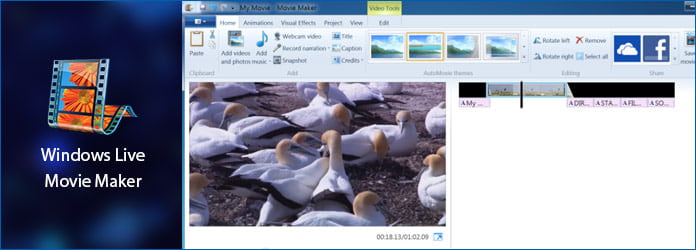
Windows Live Movie Maker
Το Windows Live Movie Maker είναι ένα ευέλικτο πρόγραμμα για τη δημιουργία, επεξεργασία και προβολή ψηφιακών ταινιών στα Windows 7. Είναι ένας από τους καλύτερους δημιουργούς βίντεο μικρού μήκους, το οποίο μπορείτε να κατεβάσετε από την ιστοσελίδα της Microsoft Live Essentials. Αυτό το πρόγραμμα σας προσφέρει τη λειτουργία, όπως εφέ βίντεο, επεξεργασία ήχου, κείμενο, προσαρμογή στο χρονοδιάγραμμα κ.λπ. Αν και θα βρείτε ότι σε λειτουργία φαίνονται όμοια. Ωστόσο, θα βρείτε ότι είναι εντελώς διαφορετικό όταν κρίνετε τις λεπτομερείς πληροφορίες. Εκτός από το γράφημα, σας προσφέρει την καλύτερη εναλλακτική λύση για το Windows Live Movie Maker. Προχωρήστε για να μάθετε περισσότερα σχετικά με αυτό.
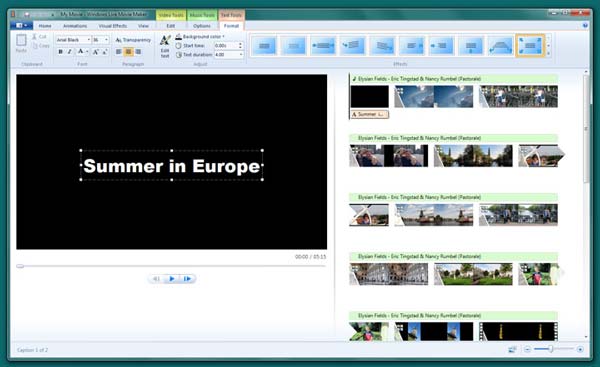
Βήμα 1 Εισαγωγή βίντεο, εικόνων και μουσικής
Πραγματοποιήστε λήψη και εγκατάσταση της Συλλογής φωτογραφιών του Windows Live. Συνδέστε την ψηφιακή βιντεοκάμερα στον υπολογιστή σας για να εισαγάγετε φωτογραφίες και βίντεο. Εισαγάγετε το όνομα των αρχείων και κάντε κλικ στην επιλογή "Επόμενο". Και τώρα μπορείτε να επεξεργαστείτε περαιτέρω τα αρχεία στο πρόγραμμα.
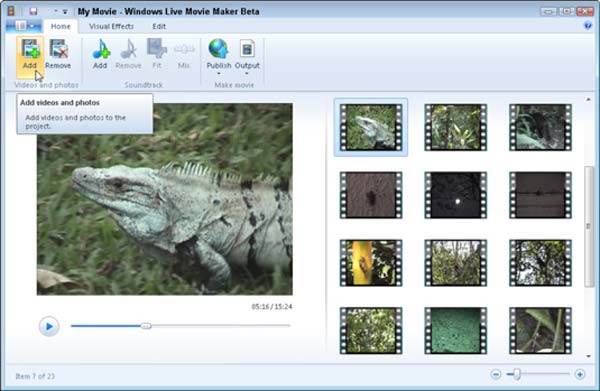
Βήμα 2 Επεξεργασία ταινιών στο Windows Live Photo Gallery
Μπορείτε να αλλάξετε τη σειρά αναπαραγωγής, να αφαιρέσετε κακές φωτογραφίες ή φωτογραφίες, να προσθέσετε κείμενα και λεζάντες, περικοπή βίντεο κλιπ, προσθέστε οπτικά εφέ και κινούμενα σχέδια και προσαρμόστε τις ταινίες σύμφωνα με τις απαιτήσεις σας.
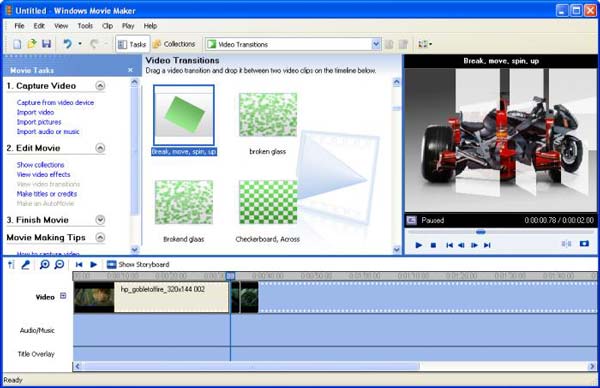
Βήμα 3 Μοιραστείτε το επεξεργασμένο βίντεο
Μόλις ολοκληρώσετε την επεξεργασία των κλιπ βίντεο, μπορείτε να κάνετε κλικ στην ενότητα "Κοινή χρήση" του Windows Live Movie Maker για να ανεβάσετε βίντεο στο YouTube, DVD, Ευρεία οθόνη, φορητές συσκευές και περισσότερες άλλες συσκευές.
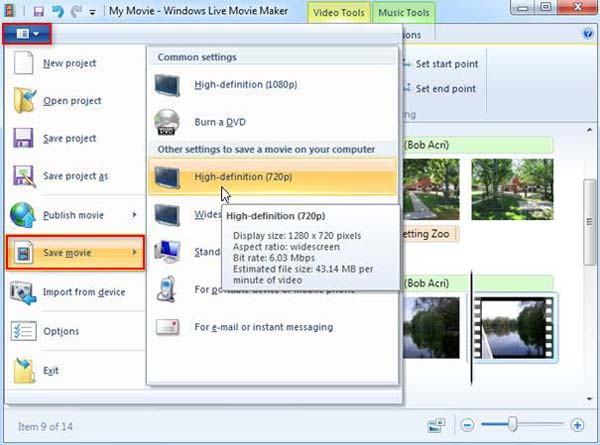
Υπάρχει ένα πράγμα που πρέπει να λάβετε υπόψη. Καθώς το Windows Live Movie Maker απαιτεί πολύ ελεύθερο χώρο. Εάν πρέπει να δημιουργήσετε μια ταινία 15 λεπτών, μπορεί να χρειαστείτε 2.5 GB. Όταν δεν υπάρχει αρκετός ελεύθερος χώρος, πρέπει να δημιουργήσετε μικρά αρχεία.
| Windows Live Movie Maker | Το Windows Movie Maker | |
|---|---|---|
| περιβάλλον λειτουργίας | Το Windows Live Movie Maker δεν διαθέτει χρονοδιάγραμμα, storyboard και πολλά από τα μενού. Η διεπαφή του είναι πολύ πιο εύκολη. Όλες οι δυνατότητες που χρειάζεστε μπορείτε να βρείτε στη γραμμή εργαλείων. | Το Windows Movie Maker διαθέτει την καλά οργανωμένη διεπαφή. Στη συνέχεια, το κύριο μέρος της διεπαφής είναι το χρονοδιάγραμμα όπου μπορείτε να κάνετε επεξεργασία στο βίντεό σας. |
| Είσοδος βίντεο | Σας επιτρέπει να προσθέσετε αρχεία φωτογραφιών, ήχου και βίντεο στο πρόγραμμα. Και υποστηρίζει διάφορες μορφές αρχείων που ταιριάζουν στις ανάγκες σας. Επιπλέον, εάν δεν επιτρέπεται η εισαγωγή της μορφής αρχείου, πρέπει πρώτα να τη μετατρέψετε. | Υποστηρίζει δύο είδη τρόπων προσθήκης αρχείων: προσθήκη αρχείων από τον σκληρό δίσκο στον υπολογιστή σας ή εισαγωγή αρχείων απευθείας από την κάμερα. |
| Βίντεο Μοντάζ | Όλο το εργαλείο επεξεργασίας βρίσκεται στην επάνω γραμμή εργαλείων που είναι εύκολο για εσάς να τα αποκτήσετε. | Αφού σύρετε το αρχείο στο χρονολόγιο, μπορείτε να διαγράψετε, να χωρίσετε, να αντιγράψετε και να επικολλήσετε τα βίντεό σας σε αυτό. Και στην αριστερή πλευρά της οθόνης, έχετε περισσότερες επιλογές όπως η προσθήκη εφέ, η μετάβαση κ.λπ. |
| Αποθήκευση βίντεο | Επιτρέπεται να αποθηκεύετε τα βίντεο σε αρχεία HD ή SD. Εκτός αυτού, μπορείτε να μοιραστείτε τα βίντεο σε κάποια κοινωνική πλατφόρμα ή να στείλετε email στους φίλους σας. | Σας επιτρέπει μόνο να εξάγετε τα βίντεό σας ως μορφές DV AVI και WMV. Και μπορείτε να εγγράψετε τα βίντεό σας σε DVD στην τελευταία έκδοση. |
Aiseesoft Video Converter Ultimate είναι η καλύτερη εναλλακτική λύση του Windows Live Movie Maker. Έχει περισσότερες δυνατότητες από ό, τι διαθέτει το Window Live Movie Maker. Σας επιτρέπει να κάνετε λήψη, βελτίωση, μετατροπή και επεξεργασία βίντεο. Μπορείτε εύκολα να δημιουργήσετε μια νέα ταινία υψηλής ποιότητας με την προσθήκη φίλτρων, υπότιτλων και άλλων εφέ.
Βασικά χαρακτηριστικά του Aiseesoft Video Converter Ultimate:
1. Ισχυρό εργαλείο επεξεργασίας: περιστρέψτε και γυρίστε το βίντεό σας για να προσαρμοστεί στη σωστή γωνία. Βελτιώστε την ποιότητα βίντεο από SD σε HD. προσαρμόστε τη φωτεινότητα, την αντίθεση κ.λπ. προσθέστε διάφορα εφέ όπως θέλετε, όπως τρόμο, ρομαντικό, αστείο κ.λπ.
2. Πραγματοποιήστε λήψη και μετατροπή του επεξεργασμένου βίντεο στη μορφή που θέλετε στον υπολογιστή σας. Υποστηρίζει σχεδόν όλες τις μορφές κωδικοποίησης, συμπεριλαμβανομένων των H.265 / HEVC, H.264, MPEG, Xvid, VP8 κ.λπ.
3. Προσφέρετε βίντεο υψηλής ποιότητας: διαθέτει τη λειτουργία ενίσχυσης βίντεο για να σας βοηθήσει να βελτιώσετε την ποιότητα του βίντεο και να προσθέσετε περισσότερα εφέ στο βίντεό σας. Επιπλέον, αυτό το πρόγραμμα σας προσφέρει να βελτιώσετε την ποιότητα βίντεο από SD σε HD, να βελτιώσετε τη φωτεινότητα και την αντίθεση ή να αφαιρέσετε τον ενοχλητικό θόρυβο βίντεο.
4. Επιπροσθέτως, σας επιτρέπει να δημιουργήσετε ένα video deshaker για να αντισταθμίσετε την παγκόσμια κίνηση για να διατηρήσετε τα κεντρικά αντικείμενα σταθερά εάν έχετε κλονίσει το τηλέφωνό σας κατά την εγγραφή βίντεο.
Όπως και το Windows Live Movie Maker, αυτή η ισχυρή εναλλακτική λύση διαθέτει μια καλά οργανωμένη διεπαφή για να σας κάνει να χρησιμοποιείτε εύκολα. Και μπορείτε να ακολουθήσετε τα παρακάτω βήματα για να μάθετε τις λεπτομέρειες.
Βήμα 1 Προσθήκη βίντεο
Κατεβάστε την εναλλακτική λύση για το Windows Live Movie Maker και ακολουθήστε τον οδηγό για να το εγκαταστήσετε. Ξεκινήστε το. Κάντε κλικ στην επιλογή "Προσθήκη αρχείων" για να προσθέσετε βίντεο από τοπικά αρχεία ή να αντιγράψετε τη διεύθυνση URL του βίντεο από το Διαδίκτυο.
Βήμα 2 Προσαρμόστε το βίντεο
Αφού προσθέσετε τα βίντεο, μπορείτε να προσαρμόσετε το βίντεό σας. Σας προσφέρει πολλά είδη εργαλείων επεξεργασίας. Έχει επιλέξει πολλά εργαλεία για να σας κάνει να κατανοήσετε καλύτερα.
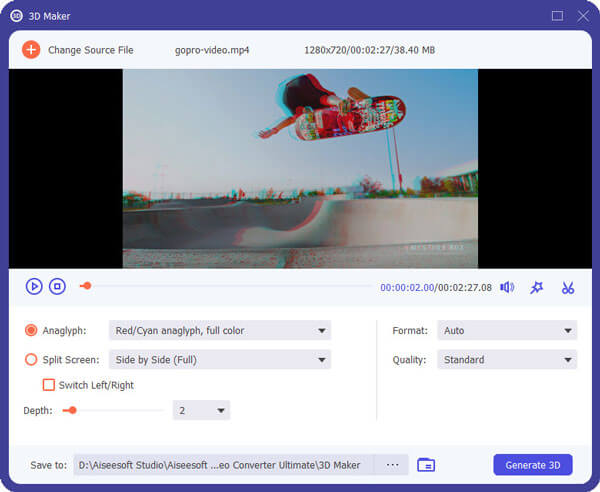
Βελτιώστε την ποιότητα του βίντεο: κάντε κλικ στο κουμπί "Βελτίωση" και, στη συνέχεια, θα βρείτε 4 διαφορετικές επιλογές για να διαλέξετε. Και επιλέξτε αυτό που χρειάζεστε και κάντε κλικ στο κουμπί "Εφαρμογή". 3D βίντεο: αν θέλετε να δημιουργήσετε το 2D βίντεο σε 3D βίντεο, απλώς κάντε κλικ στο κουμπί "3D" για επεξεργασία εδώ.
Περιστροφή / αναστροφή γωνίας βίντεο: στη σελίδα Επεξεργασία, κάντε κλικ στο κουμπί "Περιστροφή" στην αριστερή πλευρά του αναδυόμενου παραθύρου και στη συνέχεια μπορείτε να περιστρέψετε ή να γυρίσετε το βίντεό σας στη σωστή γωνία. Μόνο με ένα κλικ στο "Εφαρμογή", μπορείτε να πάρετε εύκολα την αναμενόμενη γωνία σας.
Βήμα 3 Πραγματοποιήστε λήψη του βίντεο στον υπολογιστή σας
Κάντε κλικ στο Προφίλ για να επιλέξετε τη μορφή στόχου που θέλετε να κατεβάσετε. Μετά από αυτό, κάντε κλικ στο κουμπί "Μετατροπή" για να ξεκινήσετε τη λήψη στον υπολογιστή σας. Στη συνέχεια, μπορείτε να παρακολουθήσετε τα βίντεό σας σε λίγα λεπτά.

Όπως έχετε δει από τη φόρμα σύγκρισης, τόσο το Windows Live Movie Maker όσο και το Windows Movie Maker έχουν πλεονεκτήματα και μειονεκτήματα. Δεν μπορείτε να τα κρίνετε άμεσα από τις ελλείψεις τους. Στην πραγματικότητα, είναι και οι δύο καλοί δημιουργοί ταινιών σε ορισμένες πτυχές. Και αν θέλετε να βρείτε ένα καλύτερο για να το αντικαταστήσετε, το Aiseesoft Video Converter Ultimate μπορεί να είναι μια καλή επιλογή.